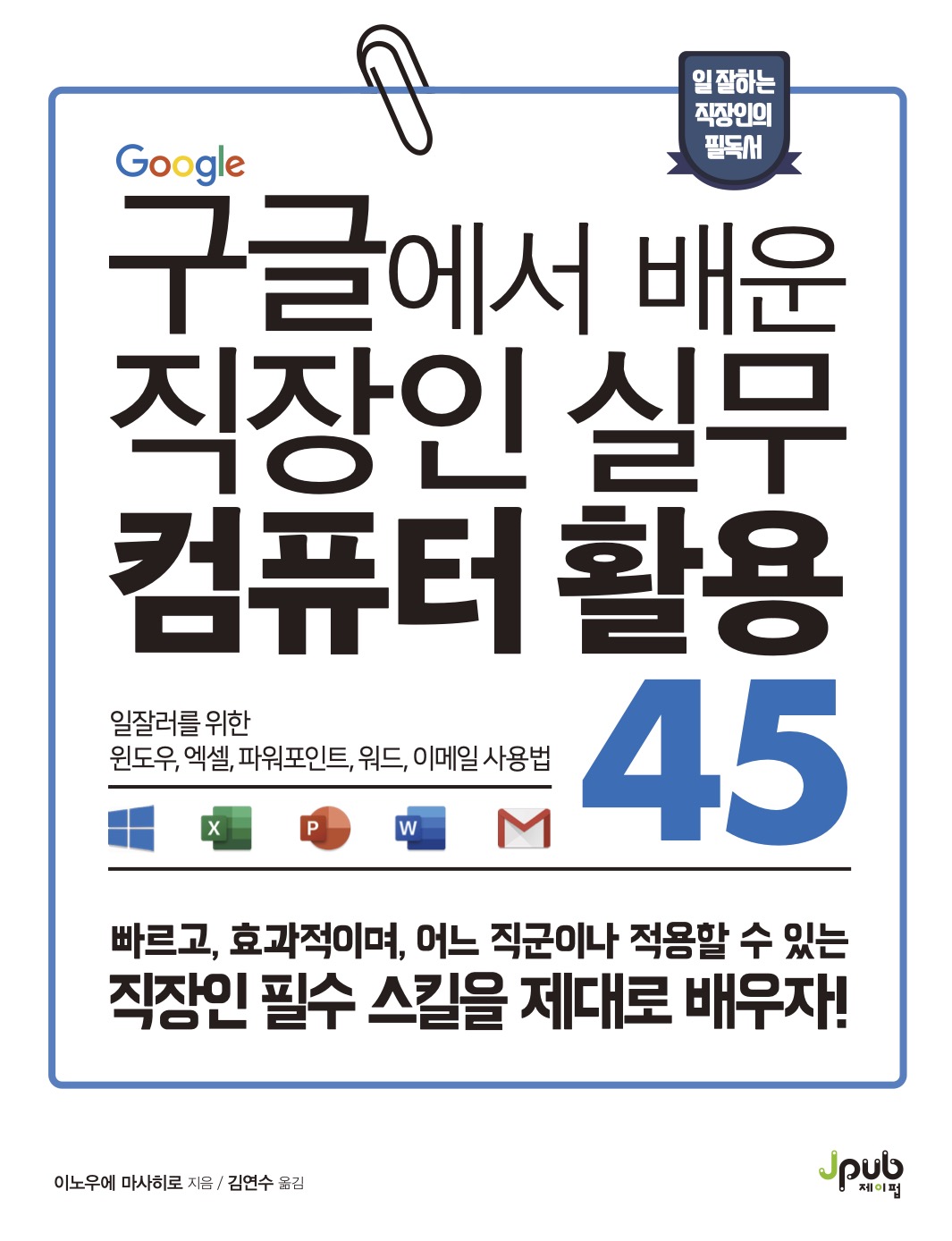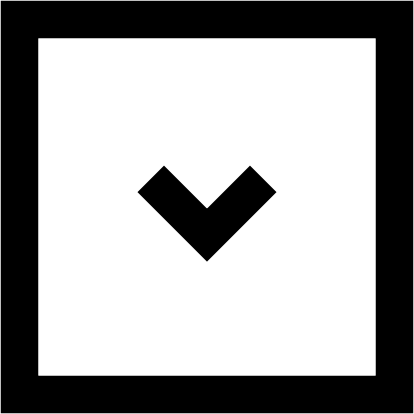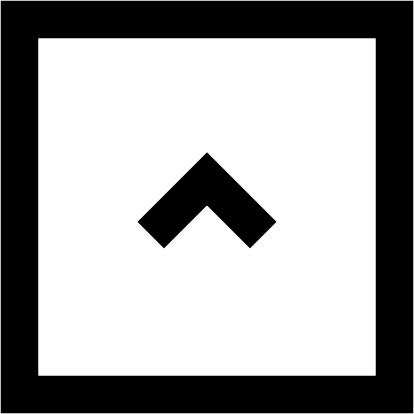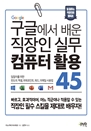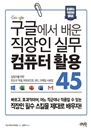[CHAPTER 1 깔끔한 작업 환경을 만드는 윈도우 10 기본 설정]
01 윈도우 바탕 화면은 깔끔하게 정리하자
_ 바탕 화면에는 휴지통만 남겨야 하는 이유
_ 바탕 화면에 있는 모든 것은 ‘일단’ 폴더에 넣자
02 자주 쓰는 프로그램과 폴더 바로 열기
_ 작업 표시줄에 프로그램 고정하기
_ 검색 창에서 프로그램 찾기
_ 파일 탐색기의 ‘바로 가기’에 프로그램 고정하기
03 최적화된 화면을 위한 불필요한 기능 없애기
_ 시작 화면 아이콘 표시하지 않기
_ 불필요한 프로그램 삭제하기
_ 컴퓨터를 시작할 때 자동으로 실행되는 불필요한 프로그램 삭제하기
04 업무 집중을 위한 불필요한 알림 표시 없애기
_ 윈도우 알림 끄기
_ 프레젠테이션 중 알림 끄기
05 파일을 실행하는 연결 프로그램 지정하기
_ 파일 열기 프로그램 지정하기
_ 이번에만 다른 프로그램에서 파일 열기
06 마우스 이동과 문자 입력 반응 속도 높이기
_ 마우스 포인터 이동 속도 설정하기
_ 문자 입력 반응 속도 설정하기
07 자리를 비울 때는 항상 화면을 잠그자
_ 컴퓨터 화면 잠그기
_ 화면 잠금 단축키 지정하기
_ 절전 기능 단축키 지정하기
[CHAPTER 2 그동안 몰랐던 키보드와 마우스 조작의 기술]
08 손 빠른 직장인의 주력 무기는 키보드
_ 손가락은 키보드의 ‘기본 위치’에 두자
_ 행, 문장, 단어 사이를 빠르게 이동하기
09 창을 자유롭게 조작하는 5가지 테크닉
_ 작업 창 전환하기: Alt+Tab
_ 불필요한 창 닫기: Ctrl+W
_ 모든 창 최소화하기: +M
_ 작업 중인 창을 전체 화면으로 바꾸기: +↑/↓
_ 창 좌우 정렬하기: +←/→
10 마우스 대신 단축키로 작업 효율 높이기
11 여러 폴더와 파일을 한꺼번에 선택하기
_ 연속한 파일이나 폴더 선택하기: Shift
_ 띄엄띄엄 떨어진 파일이나 폴더 선택하기: Ctrl
_ 전체 파일이나 폴더 선택 후 일부 제외하기: Ctrl
[CHAPTER 3 엣지와 크롬에서 빠르게 정보 검색하기]
12 구글로 원하는 정보를 빠르게 검색하는 6가지 테크닉
_ AND 검색
_ 완전 일치 검색
_ NOT 검색
_ OR 검색
_ 와일드 카드 검색
_ 기간 지정 검색
_ 비슷한 이미지 검색하기
13 구글 검색 제안 기능으로 키워드 입력 시간 줄이기
14 사생활과 보안을 지키는 웹페이지 방문 기록 삭제하기
_ 엣지에서 방문 기록을 남기지 않고 열람하기
_ 크롬에서 게스트 모드 표시하기
_ 방문 기록 직접 삭제하기
15 웹페이지 즐겨찾기(북마크) 관리하기
_ 엣지에서 즐겨찾기 등록하기
_ 크롬에서 즐겨찾기 등록하기
_ 엣지에서 즐겨찾기 폴더 관리하기
_ 크롬에서 즐겨찾기 폴더 관리하기
16 웹브라우저에서 시작 페이지 설정하기
_ 이전 페이지를 시작 페이지로 설정하기
_ 엣지에서 기본 검색엔진 변경하기
_ 크롬에서 기본 검색엔진 변경하기
17 손쉬운 구글 검색 기능
18 강력한 비밀번호 저장 및 관리 방법
_ 크롬에서 강력한 비밀번호 만들고 저장하기
_ 엣지에서 비밀번호 관리하기
[CHAPTER 4 지금 바로 사용할 수 있는 평생 테크닉]
19 폴더 정리는 간단히, 파일은 검색해서 찾자
20 웹페이지에서 꼭 필요한 부분만 인쇄하기
_ 인쇄 범위 지정하기
_ A4 용지 1장에 모아서 인쇄하기
21 간편하게 이미지 처리하고 화면 캡처하기
_ 사진 프로그램으로 이미지 편집 및 보정하기
_ 손쉽게 화면 캡처하기
[CHAPTER 5 설득력 있는 파워포인트 슬라이드 만들기]
22 장표는 핵심을 전달해야 한다
23 이해하기 쉬운 슬라이드를 만드는 7가지 원칙
24 글꼴은 크기, 굵기, 색으로 꾸미자
25 깔끔하게 정렬하고 충분한 여백을 두자
_ 스마트 가이드를 참고해 배치하기
_ 개체 정렬하기
[CHAPTER 6 한눈에 보이는 엑셀 데이터 정리하기]
26 복잡한 데이터를 보기 쉬운 표로 꾸미는 방법
_ 중요한 숫자를 굵게 하기
_ 셀 색으로 내용 구분하기
_ 문자열은 왼쪽 정렬, 숫자는 오른쪽 정렬하기
_ 행 높이와 열 너비 설정하기
27 손이 10배 빨라지는 데이터 입력 방법
_ 몸에 익혀야 할 최소한의 엑셀 단축키
_ 빠르게 복사하고 붙여넣기
_ 연속 데이터 자동 입력하기
28 엑셀 함수, 네 가지만 알면 된다
_ SUM 함수
_ IF 함수
_ COUNTIF 함수
_ SUMIF 함수
29 반복 작업을 일괄적으로 처리하기
_ 찾기 및 바꾸기
_ 데이터 필터링 및 정렬하기
_ 셀 내부의 줄 바꿈 일괄 삭제하기
_ 빈 셀과 빈 행만 일괄 삭제하기
30 가장 보기 쉬운 그래프를 만드는 방법 148
_ 마이크로소프트 오피스 공식 차트 가이드 참고하기
_ 간단히 데이터 특성 표시하기
[CHAPTER 7 지금 바로 써먹는 효율적인 이메일 사용법]
31 이메일을 작성할 때도 원칙이 필요하다
_ 스스로 정한 원칙에 따라 이메일을 작성하자
_ 수신자 그룹 TO, CC, BCC 구분하기
32 항상 쓰는 내용은 서명에 등록하자
33 대량 이메일은 플래그로 구분하고 단축키로 빠르게 처리하자
_ 클릭 대신 단축키로 빠르게 이메일을 처리하기
_ 플래그로 이메일 관리 효율 높이기
34 아웃룩에서 과거 이메일 빠르게 찾기
35 대용량 파일은 클라우드로 공유하기
36 회의와 이메일을 적절히 구분해 사용하기
[CHAPTER 8 컴퓨터를 최상의 상태로 유지하는 방법]
37 컴퓨터의 현재 상태부터 확인하자
_ 운영체제 버전과 메모리 용량 확인하기
_ 웹브라우저 버전 확인하기
_ 불필요한 프로그램 실행 여부 확인하기
38 디스크 정리로 컴퓨터 동작 속도를 높이자
39 파일 자동 복구와 자동 저장으로 데이터를 확실하게 지키자
_ 자동 복구 기능 사용하기
_ 자동 저장 간격 변경하기
_ 한 번도 저장하지 않은 파일 복원하기
40 컴퓨터가 갑자기 느려진다면 Windows 업데이트를 확인하자
[CHAPTER 9 최고 효율을 달성하는 5가지 방법]
41 간단한 협의는 메신저로 처리하자
42 장거리 이동 대신 화상 회의를 활용하자
43 구글 G Suite로 항상 최신 파일을 공유하자
44 구글 캘린더로 일정을 철저히 관리하자
45 클라우드를 활용하는 지메일로 이메일 업무를 처리하자
[APPENDIX 일잘러의 단축키]
도서소개
저자소개
목차소개